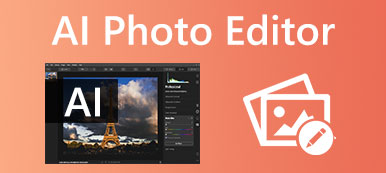Gamle bilder er like dyrebare som de er skjøre; de blir imidlertid blekne og uklare over tid. Kan du forestille deg at disse restene fra fortiden blir ofre for tiden? Heldigvis finnes det metoder for å stoppe aldringsprosessen til gamle bilder og til og med reversere den. I denne opplæringen kan du lære hvordan gjenopprette gamle bilder online eller ved hjelp av Adobe Photoshop. Den er tilgjengelig for både digitale og papirbilder.

- Del 1: Den enkleste måten å gjenopprette gamle bilder på nettet
- Del 2: Slik gjenoppretter du gamle bilder med Photoshop
- Del 3: Profesjonelle tips for restaurering av gamle bilder
- Del 4: Vanlige spørsmål om restaurering av gamle bilder
Del 1: Den enkleste måten å gjenopprette gamle bilder på nettet
Uansett om du har tenkt å restaurere gamle bilder online eller med skrivebordsprogramvare, er det første trinnet å konvertere bildene dine til digitale filer. Da trenger du et kraftig verktøy, som f.eks Apeaksoft Free Image Upscaler. Det er et av de beste gamle fotorestaureringsverktøyene online gratis. Den fungerer fullstendig online, så du trenger ikke å installere noen programvare på harddisken. Dessuten kan den innebygde AI-teknologien forbedre kvaliteten på dine gamle bilder og fjerne støy så mye som mulig. En annen fordel er 100 % gratis å bruke uten vannmerker eller andre begrensninger.
Trinn 1 Besøk https://www.apeaksoft.com/image-upscaler/ i nettleseren din når du trenger å gjenopprette et gammelt vintagebilde. Klikk på Last opp bildet ditt -knappen, og åpne det gamle bildet fra harddisken. Den støtter både JPG og PNG.

Trinn 2 Etter opplasting av bilder vil du se hovedsiden. Velg en riktig forhåndsinnstilling øverst på siden og forhåndsvis effekten i Produksjon rute. Du kan prøve hver forhåndsinnstilling for å gi det beste resultatet.

Trinn 3 Når du er fornøyd, klikker du på Spar for å laste ned det forbedrede gamle bildet til datamaskinen.
Merknader: Husk at jo bedre bildekvalitet, jo større er filstørrelsen.
Del 2: Slik gjenoppretter du gamle bilder med Photoshop
Som en profesjonell fotoredigerer er Photoshop mye brukt til å retusjere bilder. Selvfølgelig er det i stand til å forbedre gamle bilder, men arbeidsflyten er ikke intuitiv. Derfor viser vi den grunnleggende prosedyren nedenfor.
Trinn 1 Åpne det gamle bildet i Photoshop. Hvis det er et papirfoto, kan du skanne det direkte i Photoshop. Som standard vil bildet være bakgrunnslaget i Lag rute på høyre side.
Trinn 2 Finn Lag ruten og klikk på Nytt lag knappen nederst for å lage et tomt lag. Slik at du kan gjenopprette gamle bilder uten å ødelegge originalbildet, men legge justeringer oppå det
Trinn 3 Velg Spot Healing Brush på verktøylinjen på venstre side, og tegn på riftene og flekkene på bildet for å fjerne dem. Sørg for å klikke på Sample All Layers og velg Innholdsbevisst fra de tilgjengelige typene på den øverste verktøylinjen før du bruker Spot Healing Brush.
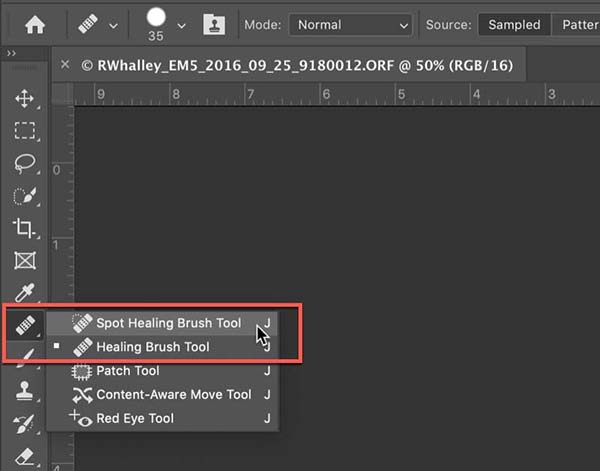
Trinn 4 Et annet viktig verktøy i Photoshop er Klonstempel, som jevner ut detaljene med mye tekstur på det gamle bildet. Velg Klonestempel-verktøyet på verktøylinjen, og velg Nåværende lag og under. Trykk på andre nøkkel på Windows eller Alternativ på Mac, og klikk på området du vil prøve. Klikk deretter på området der du vil glatte. Dette trinnet krever mye tålmodighet og tid.
Trinn 5 De fleste gamle bilder er svart-hvitt eller sepia. Så du må fargelegge dem også. Lag et nytt lag som slår sammen alle tidligere lag. Gå til Filter-menyen, velg Nevrale filtre, Og deretter Farge. Sørg for å angi Farge for blandingsmodus. Nå kan du lage ikke-destruktiv fargelegging på det nye laget.
Trinn 6 Til slutt, eksporter det gjenopprettede gamle bildet som en PSD-fil slik at du kan retusjere det når som helst.
Del 3: Profesjonelle tips for restaurering av gamle bilder
I tillegg til riktig verktøy og riktig arbeidsflyt, er det noen eksperttips for å hjelpe deg med å gjenopprette gamle bilder og produsere det beste resultatet:
1. Arbeid med en berøringsskjerm, som et nettbrett eller en elektronisk skisseblokk. Den digitale pennen som fulgte med berøringsskjermen gjør det enklere å gjøre justeringer når du bruker Spot Healing Brush og Clone Stamp.
2. Zoom inn bildet ditt. Når du har fine detaljer, kan du forstørre bildet til du ser pikslene. I tillegg bør du bruke en liten penselstørrelse og lage små strøk i stedet for å male over gigantiske områder. Det hjelper justeringene til å se så naturlige ut som mulig.
3. Gjør hver justering på ett lag. Ikke gjør alle justeringer på ett enkelt lag. Slik at du når som helst kan endre justeringen separat.
4. Avgrens fargekorrigeringer. Nevralfilteret gjør en god jobb med å fargelegge gamle bilder. Du kan imidlertid gjøre mer hvis du har avanserte fargeleggingsteknikker, for eksempel fargebalanse.
Videre lesning:Del 4: Vanlige spørsmål om restaurering av gamle bilder
Hvor mye koster det å få gamle bilder restaurert på nett?
Til nå støtter Instagram bare fire sideforhold. Hvis du laster opp et bilde med et annet sideforhold, vil Instagram beskjære det. For å unngå det, kan du redigere bildet ditt før du legger det ut på appen for sosiale nettverk.
Kan Walmart gjenopprette gamle bilder?
I følge Instagram bruker den massive komprimeringsalgoritmer i alle opplastede bilder. Det reduserer størrelsen på bildene dine og reduserer kvaliteten samtidig som det frigjør mye lagringsplass for serveren. Hvis du ikke ønsker å få dårlige bilder, kan du redusere filstørrelsen før du deler.
Hvor lang tid tar det å gjenopprette et bilde?
Det er mulig å legge ut et fullstendig bilde på Instagram uten grenser. Alt du trenger å gjøre er å endre størrelsen på bildene dine i henhold til anbefalt sideforhold og bildestørrelse før du laster opp.
Konklusjon
Denne guiden har snakket om hvordan gjenopprette gamle bilder på nettet eller bruke Photoshop. Den profesjonelle fotoredigereren inneholder mange verktøy som du kan bruke til å fjerne støy og flekker, forbedre kvaliteten og riktig farge. For nybegynnere er Apeaksoft Free Image Upscaler det beste valget siden den innebygde AI-teknologien forenkler prosessen. Flere spørsmål? Skriv dem ned nedenfor.